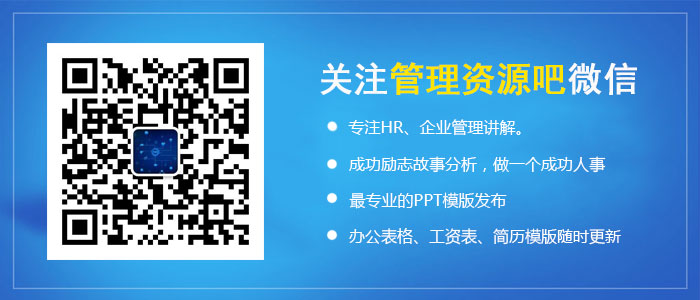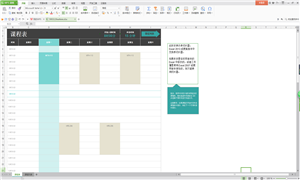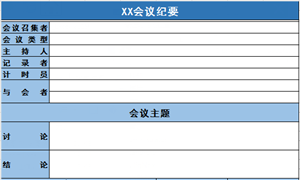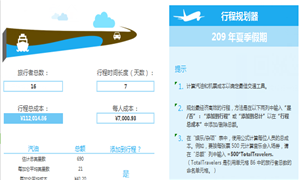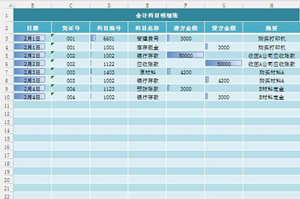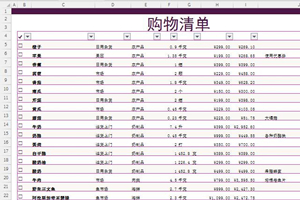Excel表格常用的函数与数据整理
时间:2018年08月16日
编辑:豆腐
Excel表格是白领们日常生活中经常要用到的办公软件,那么工作中数据是经常遇到的,每天可能会有大量的数据需要我们来整理,还有很多的情况需要方便的函数才能大大提高工作效率,那么在日常工作中我们经常需要用到的有哪些呢?今天小编就为大家找到了一些常用的函数以及数据整理的小技巧,接下来来我们来看看吧!
常见的函数运用
1、VLOOKUP函数,查找匹配
根据姓名匹配职位、身份证号等信息,总不能一个一个查找复制,耗时耗力,还经常容易出错。因此要用VLOOKUP函数查找引用数据,这也是Excel中使用最频繁的操作。
VLOOKUP函数结构
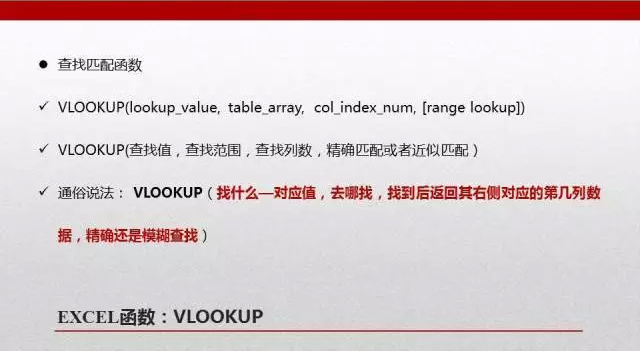
VLOOKUP精确匹配
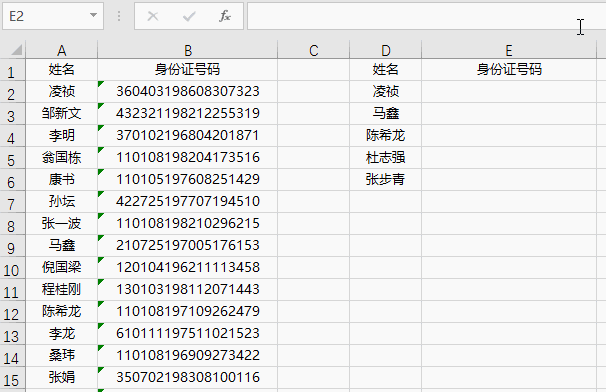
VLOOKUP模糊匹配
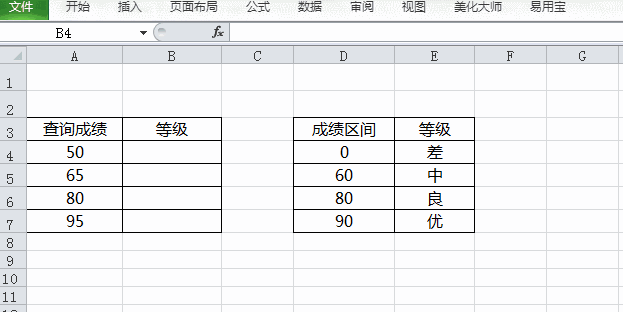
2、INDEX+MATCH函数
Index+Match中,Match用以确定数据所在的行值和列值(查找姓名所在的行,查找身份证号所在的列,行列交汇的数据就是要匹配出来的数据),Index负责调出由Match确定的行值和列值交叉位置确定的唯一数据,于是查找匹配就自然实现了。
Match:查找到你的位置
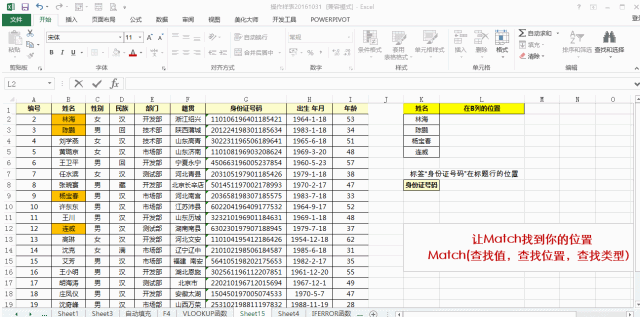
Index:提取出相应位置的数据
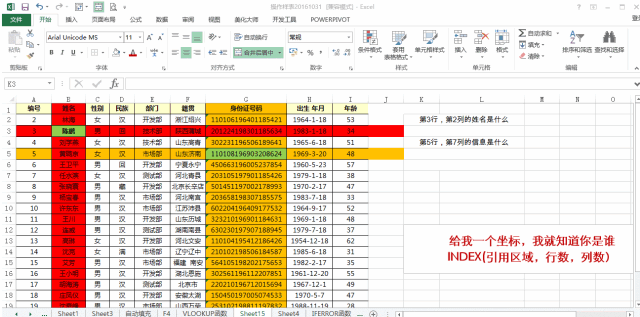
Index+match+数据有效性,一个小型的查询系统成型了。
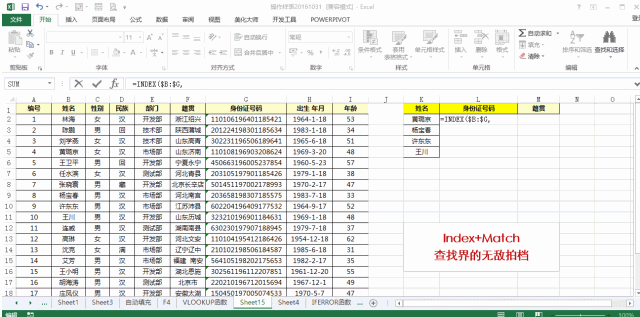
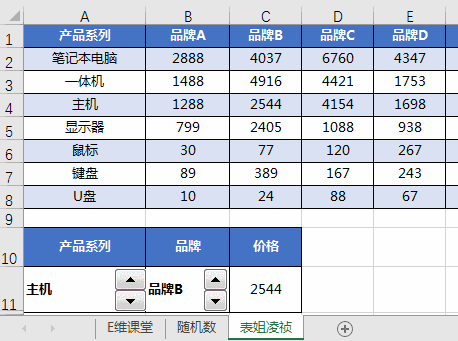
数据整理
1、CTRL+E,截取填充部分文本
如何截取身份证号中的出生年月,一个快捷操作,截取、填充同时搞定。
操作步骤:在数据源当中的第一行,输入:出生年月日,然后选中整列区域,按键盘CTRL+E,完成快速填充。也可以在第一行右下角单元格处,双击十字句柄,点击右下角的填充选项,选择【快速填充】。
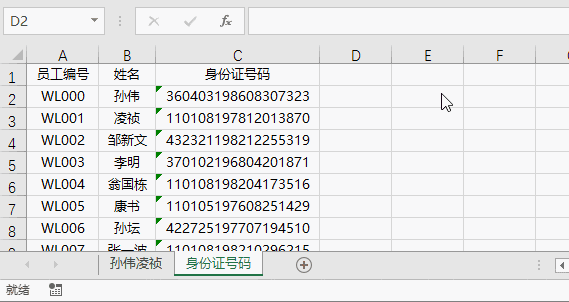
2、一键分列,规范日期格式
日期格式千奇百怪,数据类型却完全不一样,分析起来就频频出现错误。分列一下,马上规范起来。
操作步骤:选中数据源,在【数据】选项卡下找到【分列】,按照分割符号,下一步到设置数据类型为日期,点击完成。
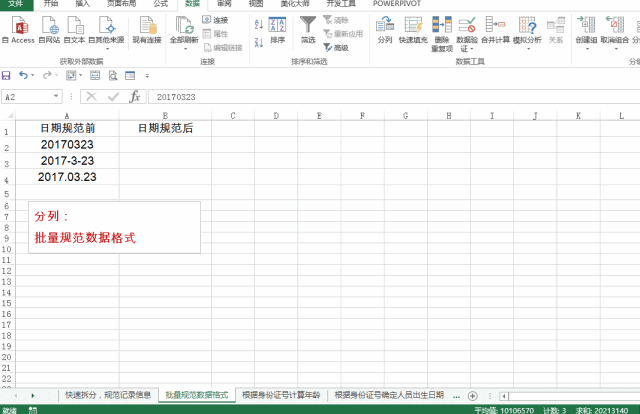
3、数据管理的小闹钟:条件格式
对数据进行格式标识,以期更加直观地显示数据,比如员工工资的数额高低、培训成绩的分布、工作进度的控制、异常数据的监测等。
操作步骤:选中数据单元格,点击【开始】选项卡--【条件格式】--【数据条】,让单元格直接嵌上了类似于“柱状图”的效果。
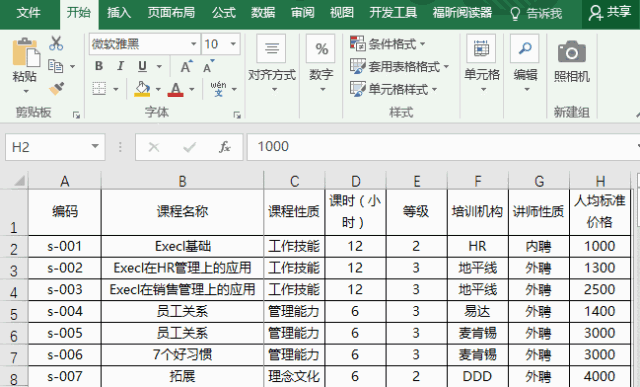
除了数据条,这个功能还有很多种显示方式。
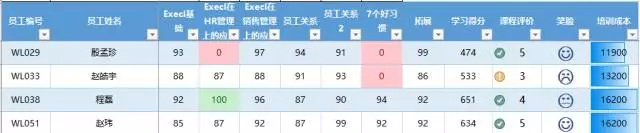
以上是小编为大家带来的Excel表格常用的函数与数据整理的心得,想了解更多关于办公技巧的小伙伴可以关注管理资源吧新闻资讯板块!